Configuration de la tunnellisation sur RV215W
Objectif
La tunnellisation est une fonction utilisée pour transporter des paquets d'un type de réseau sur un réseau d'un type différent. Le type de tunneling le plus courant est le tunneling 6to4. Ce type de tunnellisation permet le transport des paquets IPv6 sur un réseau IPv4 via l'encapsulation. La transmission tunnel 6to4 a été créée pour prendre en charge les deux types d'IP pendant la transition d'IPv4 à IPv6. Un type de tunnellisation moins courant est le tunneling 4to6. Ce type de transmission tunnel permet le transport de paquets IPv4 sur un réseau IPv6.
Cet article explique comment configurer la tunnellisation sur le RV215W.
Périphériques pertinents
· RV215W
Version du logiciel
•1.1.0.5
Tunnellisation
Tunnellisation 6to4
La transmission tunnel 6to4 permet la transmission de paquets IPv6 sur un réseau IPv4. Pour ce faire, il encapsule le paquet IPv6 dans un paquet IPv4. Une fois que le paquet est reçu par le réseau IPv6 distant, il est décapsulé vers un paquet IPv6. Ce type de tunnellisation est utilisé si votre FAI ne fournit pas de tunnellisation 6RD.
Étape 1. Connectez-vous à l'utilitaire de configuration Web et choisissez Networking > IPv6 > Tunneling. La page Tunneling s'ouvre :

Étape 2. Cochez Enable dans le champ Tunneling 6 à 4 pour activer la tunnellisation 6to4.
Note: Pour utiliser la transmission tunnel 6to4, le réseau local doit être configuré sur IPv6 et le réseau étendu IPv4 sur la page IP Mode. Pour plus d'informations, reportez-vous à l'article IP Mode Configuration on RV215W.
Étape 3. Cliquez sur la case d'option 6to4 pour configurer le type de tunnellisation comme 6to4.
Étape 4. Cochez Enable dans le champ Automatic Tunneling pour que la tunnellisation 6to4 soit configurée automatiquement. La transmission tunnel automatique 6to4 traite le réseau IPv4 comme un réseau à accès multiple sans diffusion (NBMA), où plusieurs hôtes sont connectés, mais où les données sont transmises directement d'un hôte à un autre sur un circuit virtuel. L'adresse IPv4 incorporée dans l'adresse IPv6 est utilisée pour déterminer l'autre extrémité du tunnel.
Étape 5. Si la transmission tunnel automatique n'est pas activée, saisissez l'adresse IPv4 du point d'extrémité du réseau vers lequel vous souhaitez créer un tunnel manuel. Un tunnel manuel est une liaison permanente entre deux domaines IPv6 sur un réseau IPv4.
Étape 6. Click Save.
6e tunnellisation
6 Rapid Deployment (6RD) est une version plus sécurisée de la transmission tunnel 6to4. Dans 6RD, chaque FAI fournit son propre préfixe IPv6 unique au lieu du préfixe standard 2002::/16 6to4. Cela permet au FAI de contrôler la QoS du tunnel et qui peut utiliser les serveurs de relais.
Étape 1. Connectez-vous à l'utilitaire de configuration Web et choisissez Networking > IPv6 > Tunneling. La page Tunneling s'ouvre :
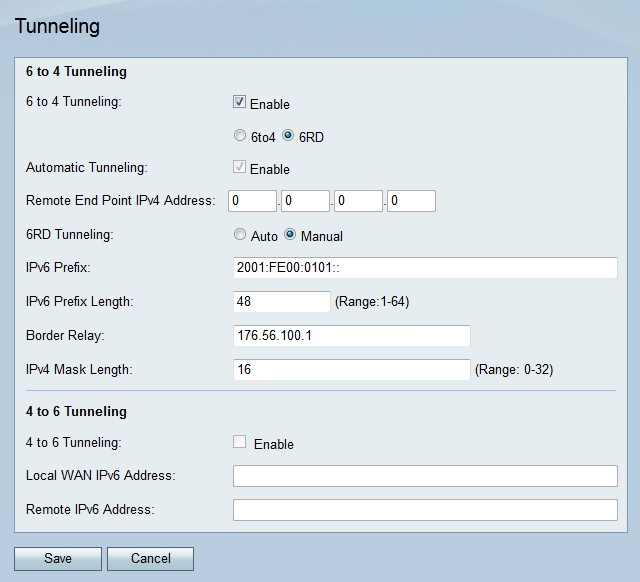
Étape 2. Cochez Enable dans le champ Tunneling 6 à 4 pour activer la tunnellisation 6to4.
Note: Pour utiliser la transmission tunnel 6to4, le réseau local doit être configuré sur IPv6 et le réseau étendu IPv4 sur la page IP Mode. Pour plus d'informations, reportez-vous à l'article IP Mode Configuration on RV215W.
Étape 3. Cliquez sur la case d'option 6RD pour configurer le type de tunnellisation comme 6RD.
Étape 4. Sélectionnez la case d'option correspondant au mode de connexion de tunnellisation souhaité.
· Auto : la 6e tunnellisation configure automatiquement. La transmission tunnel automatique 6to4 traite le réseau IPv4 comme un réseau à accès multiple sans diffusion (NBMA), où plusieurs hôtes sont connectés, mais où les données sont transmises directement d'un hôte à un autre sur un circuit virtuel. L'adresse IPv4 incorporée dans l'adresse IPv6 est utilisée pour déterminer l'autre extrémité du tunnel.
· Manual : la transmission tunnel 6RD doit être configurée manuellement. Un tunnel manuel est une liaison permanente entre deux domaines IPv6 sur un réseau IPv4.
Étape 5. Si le mode de connexion est manuel, configurez les champs suivants.
· IPv6 Prefix : saisissez le préfixe IPv6 que le FAI utilise pour le tunnel.
· IPv6 Prefix Length : saisissez la longueur de préfixe de l'adresse IPv6.
· Border Relay : saisissez l'adresse IPv6 du routeur périphérique.
· IPv4 Mask Length : saisissez la longueur du masque IPv4 du point d'extrémité distant.
Étape 6. Click Save.
Tunnellisation 4 à 6
La transmission tunnel 4à6 permet la transmission de paquets IPv4 sur un réseau IPv6. Cette fonctionnalité est utilisée lorsque le réseau IPv4 local envoie des paquets sur un interréseau IPv6 à un réseau IPv4 distant.
Étape 1. Connectez-vous à l'utilitaire de configuration Web et choisissez Networking > IPv6 > Tunneling. La page Tunneling s'ouvre :

Étape 2. Cochez Enable dans le champ 4 à 6 Tunneling pour activer la tunnellisation 4 à 6.
Note: Pour utiliser la transmission tunnel 4à6, le réseau local doit être configuré sur IPv6 et le réseau étendu sur IPv4 sur la page Mode IP.
Étape 3. Saisissez l'adresse IPv6 du routeur RV215W dans le champ Local WAN IPv6 Address.
Étape 4. Saisissez l'adresse IPv6 du point d'extrémité distant auquel vous souhaitez créer un tunnel dans le champ Remote IPv6 Address.
Étape 5. Click Save.
 Commentaires
Commentaires